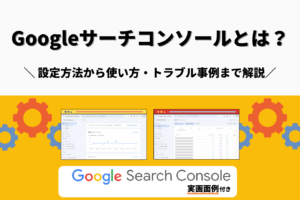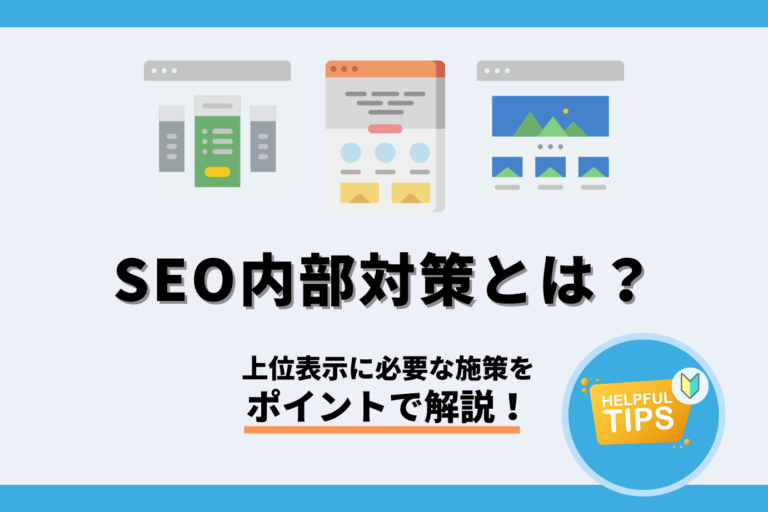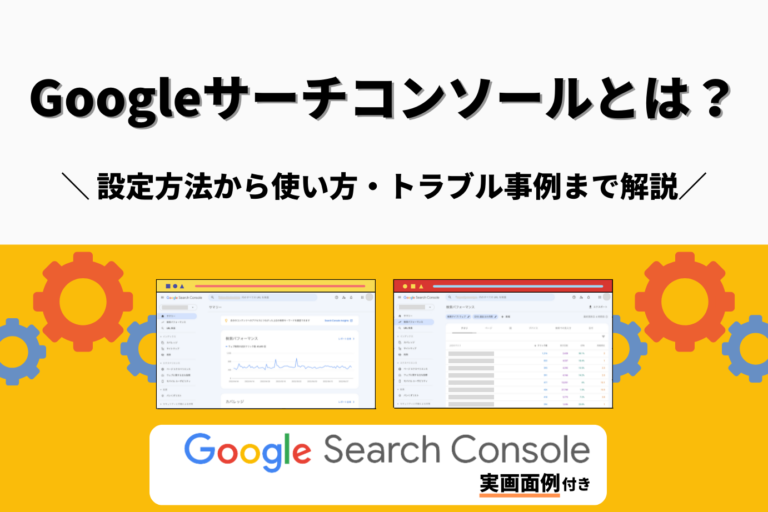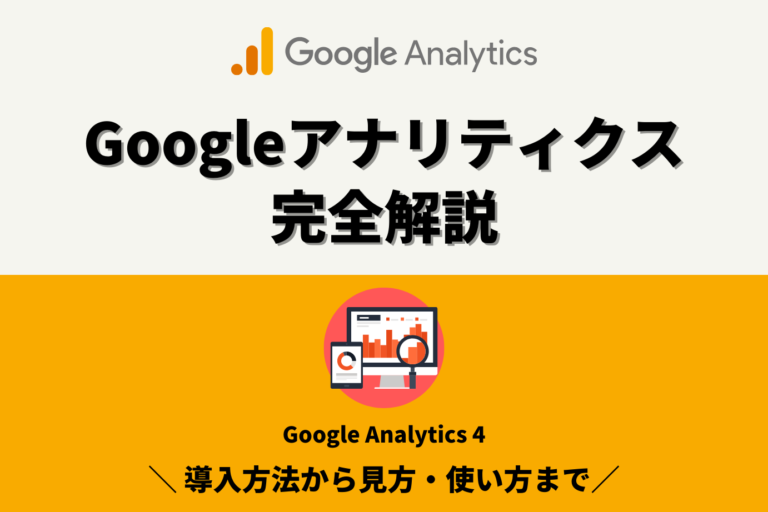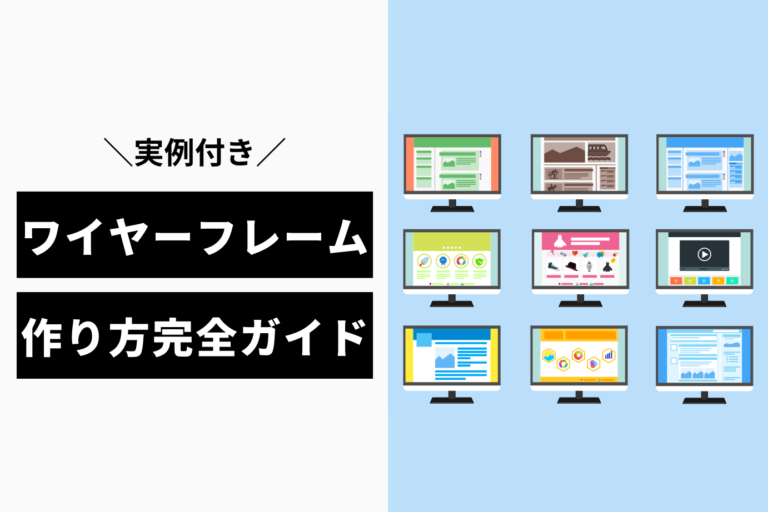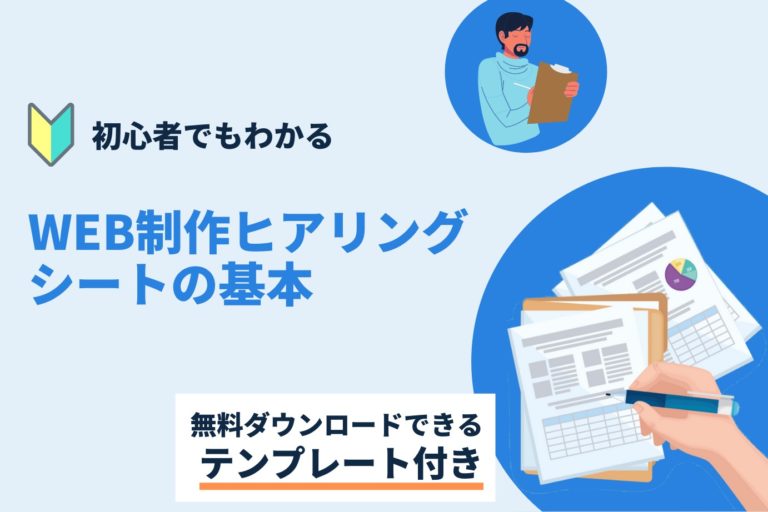Googleにインデックスされない原因とは?対処法を徹底解説
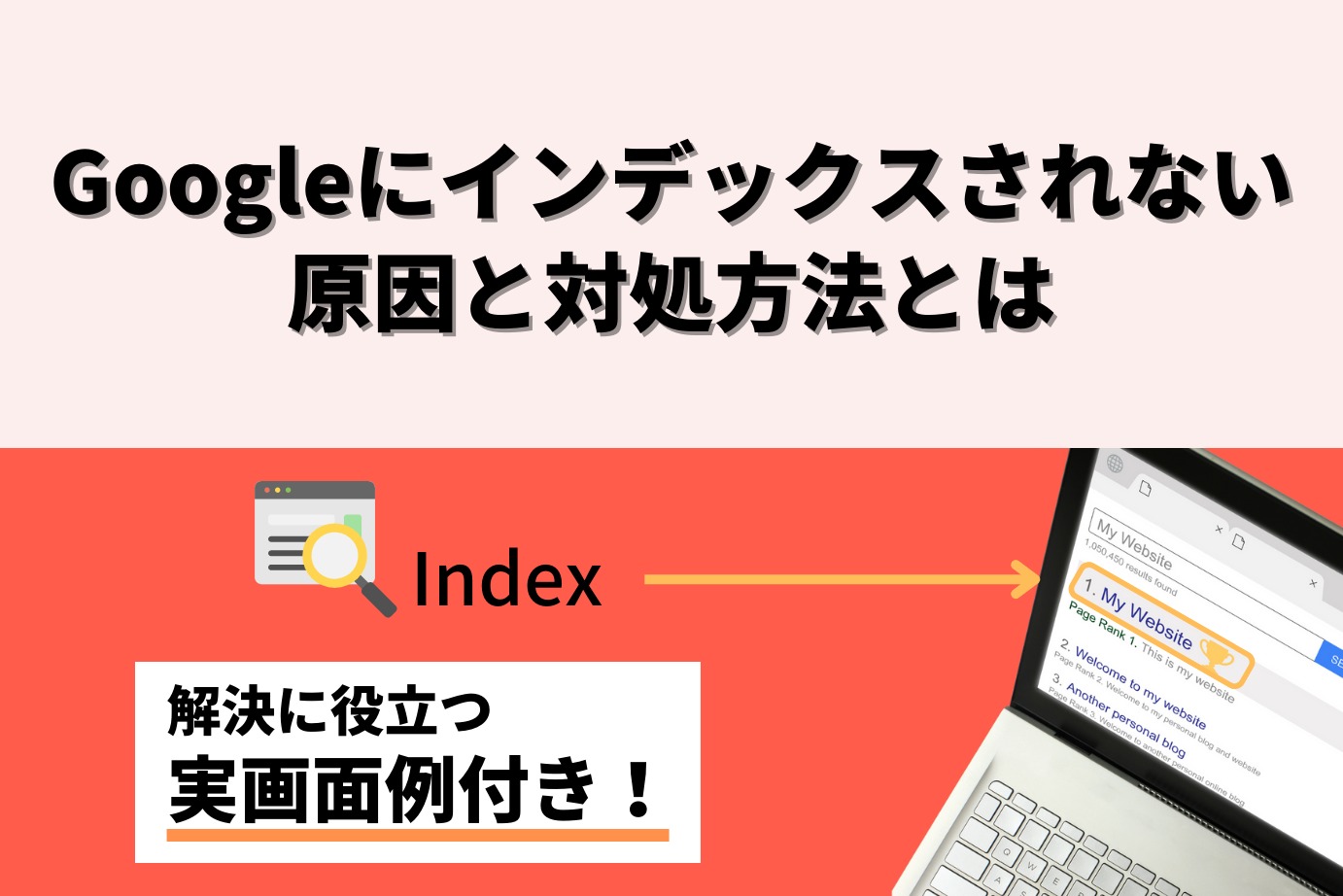
インデックスとは検索エンジンのデータベースにWEBページの情報が登録されることで、GoogleにインデックスされることはWEBサイト運用の第一歩と言えるでしょう。
それだけにインデックスされないと非常に焦りますが、インデックスされない原因は簡単なものから複雑なものまでさまざまです。
この記事ではGoogleにインデックスされない原因とその対処方法について分かりやすく解説していきます。
ここに書いてあることでインデックスの問題は基本的には解決可能なので、落ち着いて対応していきましょう。
目次
Googleにインデックスされているかはどうやって確認する?
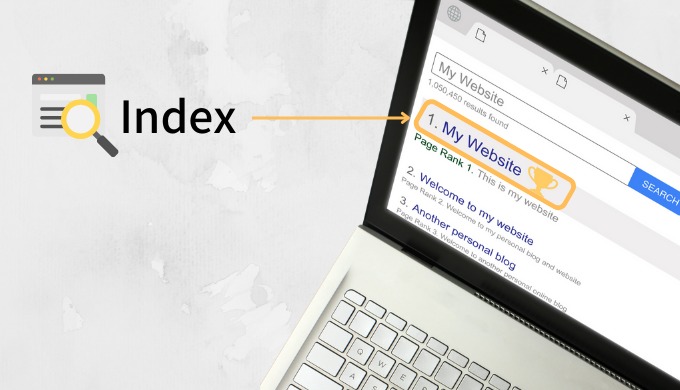
Googleにインデックスされているかは、以下の方法で簡単に確認可能です。
・Google検索から確認する方法
・Googleサーチコンソールから確認する方法
それぞれ順に説明していきます。
Google検索から確認する方法
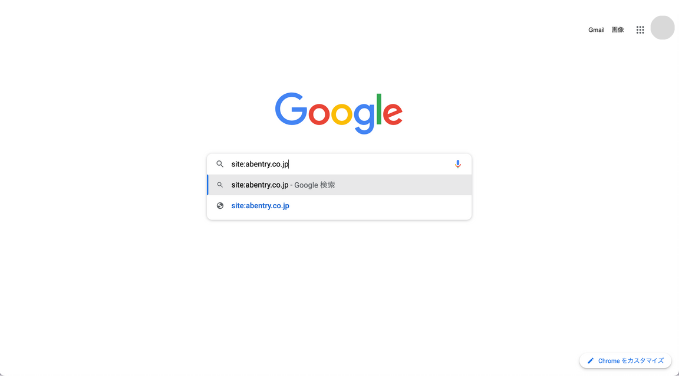
Googleにインデックスされているかどうかは、Google検索で「site:」演算子を使って確認することができます。
Googleで「site:」という演算子を使うと、特定のドメインやURLで検索することができます。
例えば当サイトの記事がインデックスされているか確認する場合は、以下のパターンで確認することができます。
(例)当サイトの記事がインデックスされているか確認する場合
①ドメイン全体で確認する場合
→Google検索に「site:abentry.co.jp」と入力して検索する。
②サブディレクトリで確認する場合
→Google検索に「site:abentry.co.jp/blog/」と入力して検索する。
③個別記事(https://abentry.co.jp/blog/seo/not-indexed/ 等)で確認する場合
→Google検索に「site:abentry.co.jp/blog/seo/not-indexed/」等を入力して検索する。
Googleサーチコンソールから確認する方法
Googleにインデックスされているかどうかは、サーチコンソールからも確認することができます。
サーチコンソールの画面にある[URL検査]から、調べたいURLを入力して検査します。
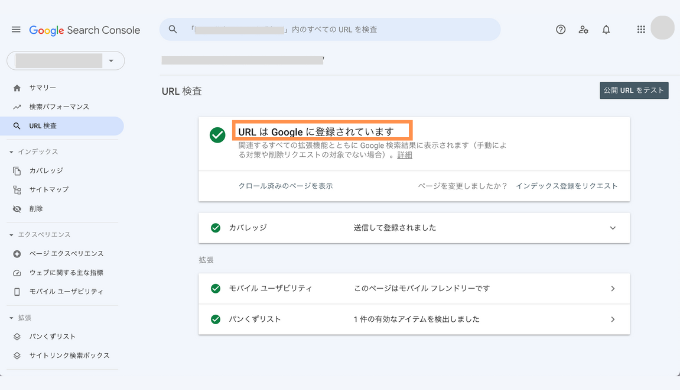
インデックスされていれば、『URLはGoogleに登録されています』と表示されます。
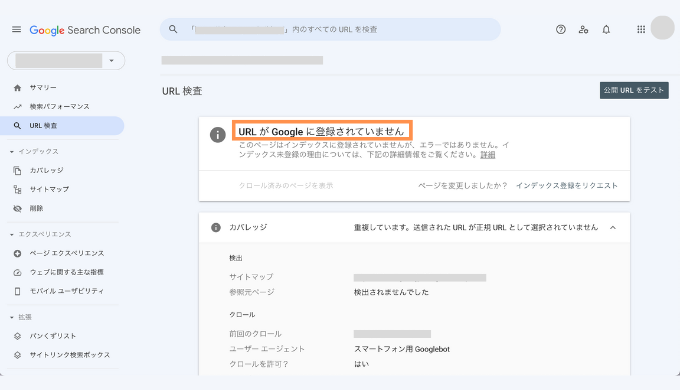
もしもインデックスされていなければ、『URLがGoogleに登録されていません』と表示されます。
サーチコンソールについて詳しく知りたい方は『Googleサーチコンソールとは?設定方法から使い方、知っておきたいトラブル事例まで解説!』を参考にしてください。
Googleにインデックスされない原因の前に確認すべきポイント

確認すべきポイント
・XMLサイトマップを送信しているか
・インデックス登録をリクエストしているか
・コンテンツの品質に問題はないか
・上記を満たした上で1週間以上経過しているか
Googleにインデックスされない場合、これらのポイントで問題がないかをまず確認しましょう。
問題がある場合は、その問題点を解決すればインデックスされることがあります。
XMLサイトマップを送信しているか
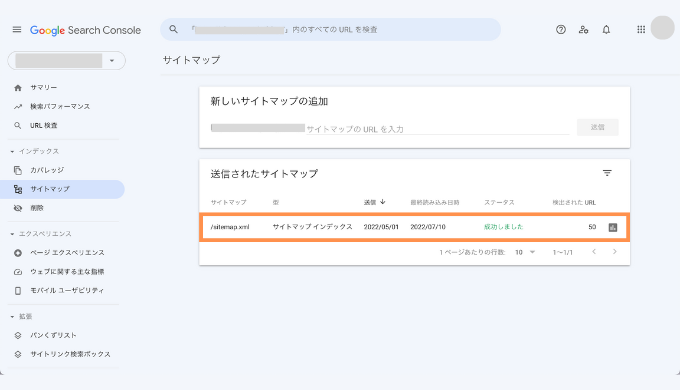
XMLサイトマップとは、検索エンジンにWEBサイト内のページの内容を知らせるために使われるXML形式のファイルのことです。
XMLサイトマップを送信しているとクローラーが巡回の参考にするため、Googleにインデックスされやすくなります。
XMLサイトマップはサーチコンソールから送信可能なので、送信していない場合は[インデックス] > [サイトマップ]から送信しましょう。
インデックス登録をリクエストしているか
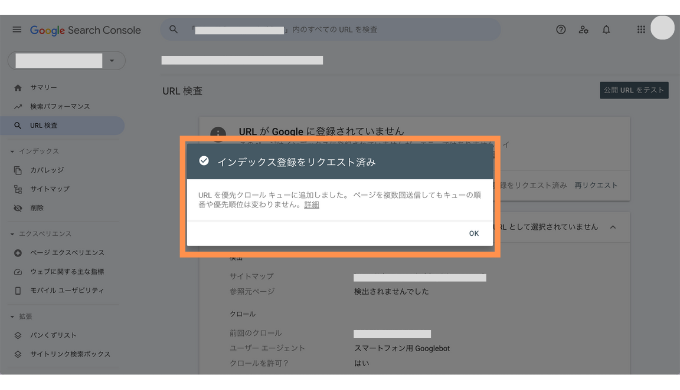
サーチコンソールからインデックス登録をリクエストしたページには、優先的にクローラーが巡回してくれます。
クローラーが巡回して初めてインデックスされるので、新しいコンテンツを公開したり、大幅にリライトした時には、インデックス登録をリクエストするのが一般的です。
リクエストをしていない場合は、サーチコンソールの画面にある[URL検査]からリクエストしたいURLを入力して検査し、『インデックス登録をリクエスト』というボタンを押してリクエストしましょう。
コンテンツの品質に問題はないか
コンテンツの品質が低いことはインデックスされない原因になり得ます。
I’d recommend making fewer, but better pages, especially if you’re having trouble with indexing.
— 🐝 johnmu.rss?utm_medium=large (personal) 🐝 (@JohnMu) March 21, 2022
このように、グーグルのジョン・ミューラー氏も、インデックスの問題がある場合はより良いページを作ることを推奨しています。
質に関して何か基準値があるわけではありませんが、今まで自分で見たことのあるWEBサイトと比較して、明らかにコンテンツの質が低いと思うようであれば、改善を行いましょう。
上記を満たした上で1週間以上経過しているか
上記で挙げた項目を満たした上で、1週間以上経過してもインデックスされないでしょうか?
もしそうであれば、これから説明していく原因をと調査手順、対処方法を試してみてください。
まだ試していない項目があれば、試してから1週間程度様子を見るようにしましょう。
Googleにインデックスされない原因と調査方法、対処方法

ここからはGoogleにインデックスされない原因について、それぞれの調査方法と対処方法を説明していきます。
原因1:noindexを入れいている
原因2:robots.txtでクロールを拒否している
原因3:Googleから「手動による対策」を受けている
原因4:canonicalタグで間違ったURLの正規化を行なっている
原因5:類似・重複するページがあるためインデックスの必要がないと判断されている
原因1:noindexを入れいている
調査方法
noindexには2種類の実装パターンがあるので、それらの調査方法をご紹介します。
- HTMLのhead内に実装している場合
- 1. 確認したいURLをブラウザで表示
2. F12キーでデベロッパーツールを開き、Elementsタブを選択
3. head内に以下のような記述がないか確認する(Ctrl+F でnoindexと検索すると素早く確認可能です)
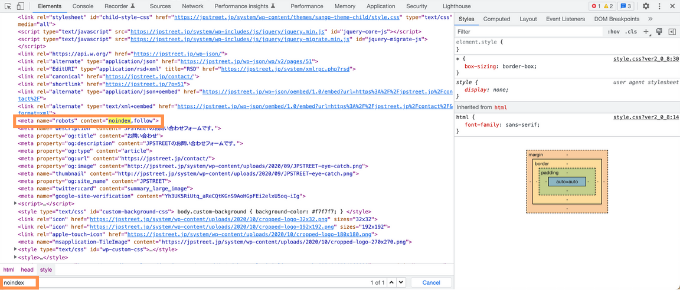
<meta name="robots" content="noindex,follow">- HTTPヘッダーにnoindexを出力している場合
- 1. 確認したいURLをブラウザで表示
2. F12キーでデベロッパーツールを開き、Networkタブを選択
3. ページをリロード(Ctrl+R)し、先頭のファイルをクリック
4. Response Headersに以下のような記述がないか確認する
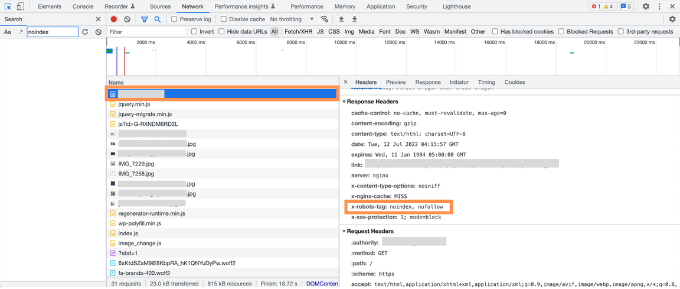
x-robots-tag: noindex, nofollowHTTPヘッダーにnoindexを出力していることは非常に稀なので、ほとんどの場合はHTMLのhead内にnoindexを実装しています。
対処方法
まず、noindexの記述を削除します。
HTMLのhead内にnoindexを記述している場合は、以下の記述を削除します。
<meta name="robots" content="noindex,follow">HTTPヘッダーにnoindexを出力する記述をしている場合は、X-Robots-Tagを.htaccess等に記述しているはずなので、不要な記述のみを削除してください。(.htaccessは非常に大切なファイルなので、必ずバックアップを取ってから作業しましょう。)
次に、サーチコンソールの画面にある[URL検査]からリクエストしたいURLを入力して検査し、『インデックス登録をリクエスト』というボタンを押してリクエストします。
他に問題がなければ1週間程度でインデックスされます。
原因2:robots.txtでクロールを拒否している
robots.txtは、検索エンジンのクローラに対して、サイト内のどのURL にアクセスしてよいかを伝えるファイルです。
robots.txtファイル内にクローラーの巡回を禁止する記述を行ってルートディレクトリに設置することで、クロールを拒否している場合があります。
調査方法
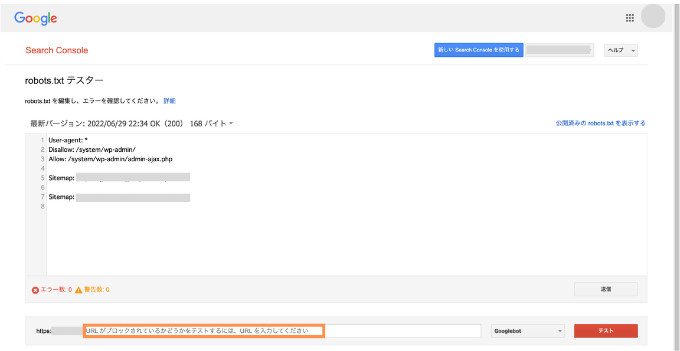
- サーチコンソールにログインした状態で、robots.txtテスターを開く
- 確認したいURLを入力して『テスト』を押して、アクセスの許可状況を確認
- 『Disallow:』という項目がある場合、インデックスしたいページの情報がないか確認
なお、robots.txtファイルは原則ルートディレクトリに設置されており、robots.txtを利用しているWEBサイトであればURLにアクセスしても確認可能です。
(例)https://hogehoge.comでrobots.txtを確認する場合
https://hogehoge.com/robots.txtにアクセスすることで確認可能
対処方法
FTPソフトなどを使って、ルートディレクトリにあるrobots.txtの記述を変更します。
該当URLを『Disallow:』という項目から除外して、クローラーがクロールできるようにしましょう。
原因3:Googleから「手動による対策」を受けている
Googleが該当ページを確認し、自演リンクや低品質なコンテンツなどの問題がある場合、手動ペナルティと呼ばれる検索順位を下げるペナルティを受けることがあります。
これを受けてしまうと、検索結果に表示されなくなることがあります。
調査方法
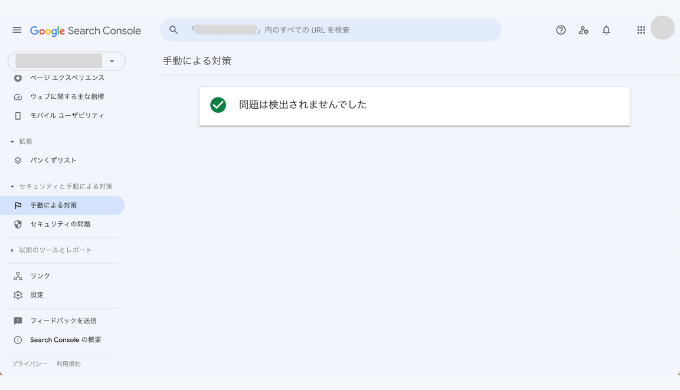
- サーチコンソールの[セキュリティと手動による対策] > [手動による対策]を開く
- 問題が検出されていないか確認
対処方法
問題が検出されている場合は、表示される説明に従って修正していきます。
修正が完了したら再審査をリクエストして手動による対策の解除申請を行います。
原因4:canonicalタグで間違ったURLの正規化を行なっている
canonicalタグは、ページ内容が類似・重複している場合に、正規のURLはどれかを検索エンジンに伝えるHTMLタグです。
canonicalタグは全く同様のコンテンツに複数のURL(https://hogehoge.com/, https://hogehoge.com 等)でアクセスできる場合の、URL分散対策として用いられることが多いです。この場合、最もGoogleに評価してほしいURLをcanonicalタグで記述わけですが、間違った記述をしてしまうと、その間違ったURLを対象にGoogleはクロールしてインデックスすることになります。
この場合、最も評価してほしいページURLがGoogleにインデックスされない状況が発生します。
調査方法
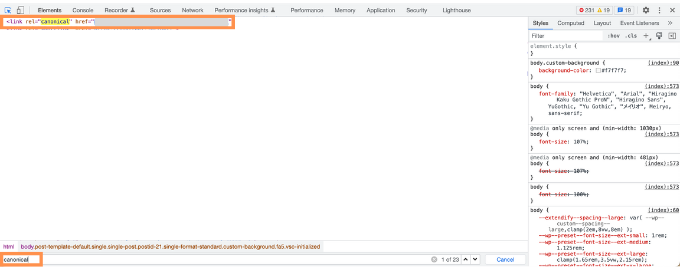
- 確認したいURLをブラウザで表示
- F12キーでデベロッパーツールを開き、Elementsタブを選択
- head内に以下のような記述がないか確認する(Ctrl+F でcanonicalと検索すると素早く確認可能です)
<link rel="canonical" href="正規のURL">対処方法
まず、canonicalタグ内の正規URLを正しいURLに修正します。
次に、サーチコンソールの画面にある[URL検査]からリクエストしたいURLを入力して検査し、『インデックス登録をリクエスト』というボタンを押してリクエストします。
他に問題がなければ1週間程度で再度クロールされて正規URLが修正されます。
原因5:類似・重複するページがあるためインデックスの必要がないと判断されている
ページ内容が類似・重複しているため、インデックスする必要がないと判断されている場合に起こります。
原因4で説明したcanonicalタグに関係して起こることが多いです。
(例)https://hogehoge.comで正規URLを「https://hogehoge.com」で指定している場合
https://hogehoge.com → インデックスされる
https://hogehoge.com/ → インデックスされない
調査方法
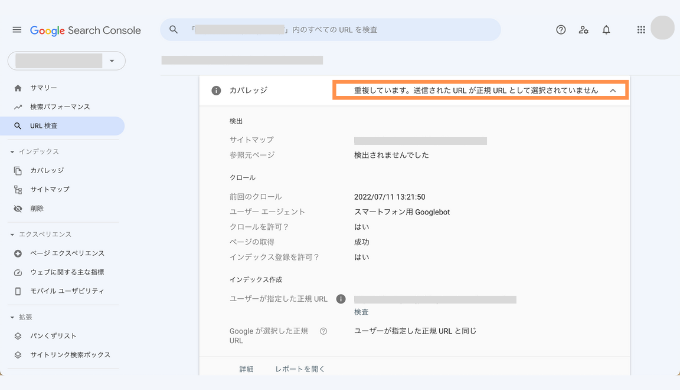
- サーチコンソールの[URL検査]からURLを検査
- 結果画面の[カバレッジ]で表示されている文言を確認する
該当する場合は以下の文言のいずれかが表示されます。
「重複しています。ユーザーにより、正規ページとして選択されていません」
「重複しています。Google により、ユーザーがマークしたページとは異なるページが正規ページとして選択されました」
「重複しています。送信された URL が正規 URL として選択されていません」
対処方法
[カバレッジ]の[Googleが選択した正規URL]の箇所に、インデックス対象になった正規URLが表示されます。
インデックスさせたいURLと、Googleが判断した正規URLとを鑑みて、両方をインデックスさせる必要があるかを考えましょう。
どうしても両方インデックスさせたい場合、それぞれのページ内容を差別化することでインデックスされる可能性があります。
どうしても解決しない時の対処方法

これまでご紹介した方法でも解決できなかった場合、以下の対処方法を検討しましょう。
・Googleの報告フォームから連絡する
・WEBサイトを別のサーバーに引っ越してみる
もしくは、自力での解決が難しい場合は、WEBのプロに相談するのもおすすめです。
Googleの報告フォームから連絡する
2021年8月から、Google サーチコンソールを利用しているWEBサイト運営者向けにインデックスに関する問題を報告するフォームが開設されています。
Google サーチコンソールにログインした状態で下記のURLに英語でアクセスすると、ページ下部にインデックスに関する問題を報告するフォームへのリンクが表示されます。
どうしてもインデックスされないという方はこちらも利用してみましょう。
WEBサイトを別のサーバーに引っ越してみる
弊社が実際に経験したことなのですが、あるレンタルサーバーで運用を開始したWEBサイトで、トップページ以外が全くインデックスされない事例が発生しました。
コンテンツの品質や技術面の問題はなく、今まで説明してきた一般的な対処方法では一切解決できませんでした。
全くインデックスされなかった事例の詳細
・コンテンツの品質 → 問題なし
WEBメディアで5,000〜10,000字程度のコンテンツを10〜20程度作成しておりペナルティもなく、有料テーマを使っていたため品質には問題はなかった。
・一般的な原因 → 該当なし
noindex、robots.txtでのクロール拒否、間違ったcanonicalタグの設定、類似・重複するページの存在は全くなかった。
・XMLサイトマップ → 問題あり
WordPressでXML Sitemapsというプラグインを使用してXMLサイトマップを作成したが、これを送信してもサーチコンソールで読み取られなかった。XML Sitemapsのバージョンをロールバックすると、旧バージョンでは読み込まれた。
ただし、XMLサイトマップがないからといってインデックスされない訳ではないので、全くインデックスされないのは不自然。
最終的に別のレンタルサーバーを契約し、サイトを引っ越したところ、その日のうちにインデックスが行われました。
これは同様の事例が全く出てこない非常に稀なケースだったのですが、どうしてもインデックスされないという場合はWEBサイトを別のサーバーに引っ越すのもひとつの手です。
(当時は先にご紹介したGoogleの報告フォームがなかったため、当方で原因を仮説して対応しています。今であれば、まずGoogleの報告フォームから連絡することをおすすめします。)
まとめ
この記事ではGoogleにインデックスされない原因と対処方法について解説してきました。
WEBサイトでトラブルに見舞われた時は非常に焦りますが、今回ご紹介した方法を実践して解決していただけると非常に嬉しく思います。
株式会社Abentryでは上場企業から中小企業まで様々な業種で得た
ノウハウをもとにSEO対策を行なっています
・狙ったキーワードで上位表示できない…
・ユーザーがすぐ離脱してしまう…
・閲覧はされるけどコンバージョンしない…
専門の担当者が貴社のWEBサイトを改善します!
まずはお気軽にご連絡ください(問い合わせ無料)
サーチコンソールについて詳しく知りたい方は『Googleサーチコンソールとは?設定方法から使い方、知っておきたいトラブル事例まで解説!』を参考にしてください。